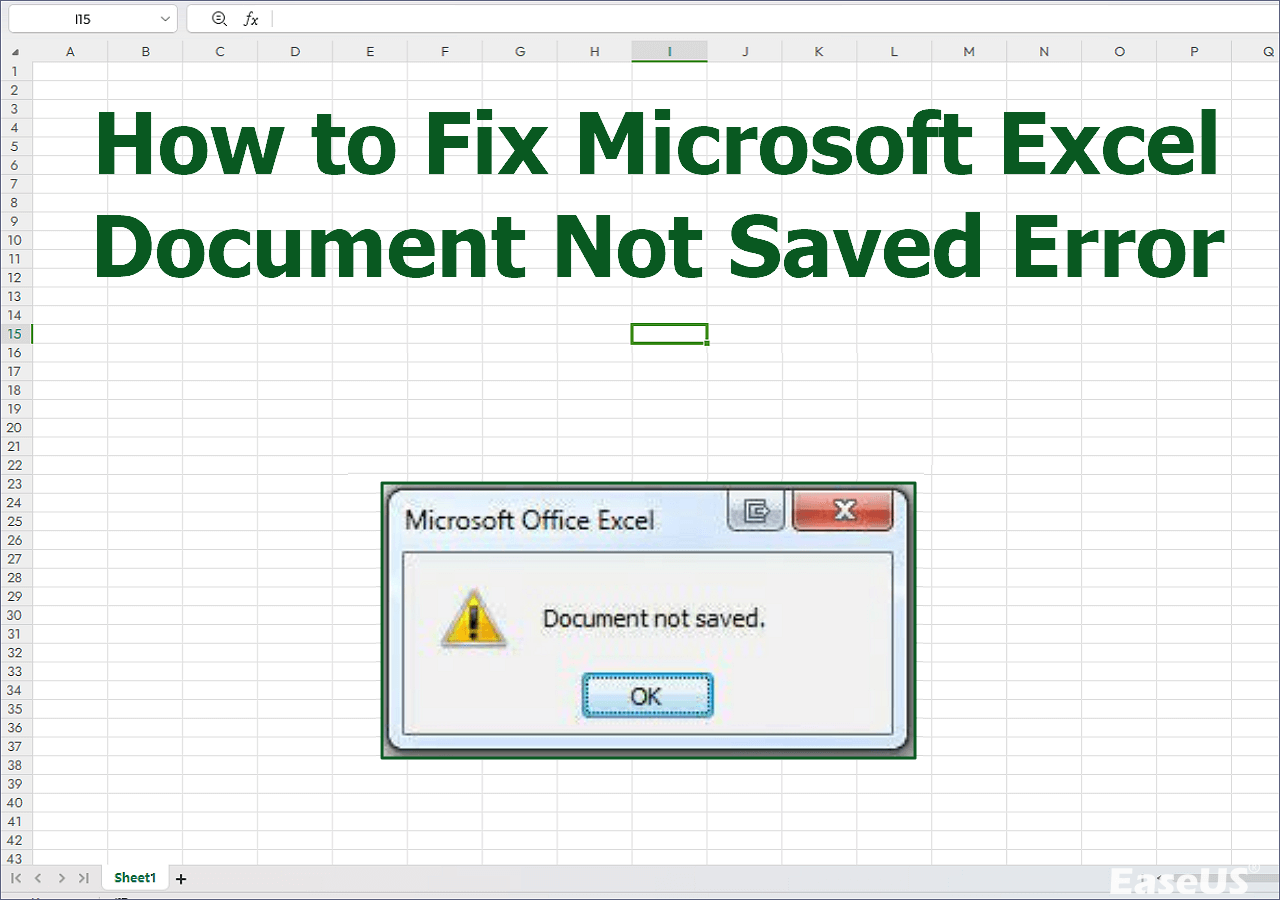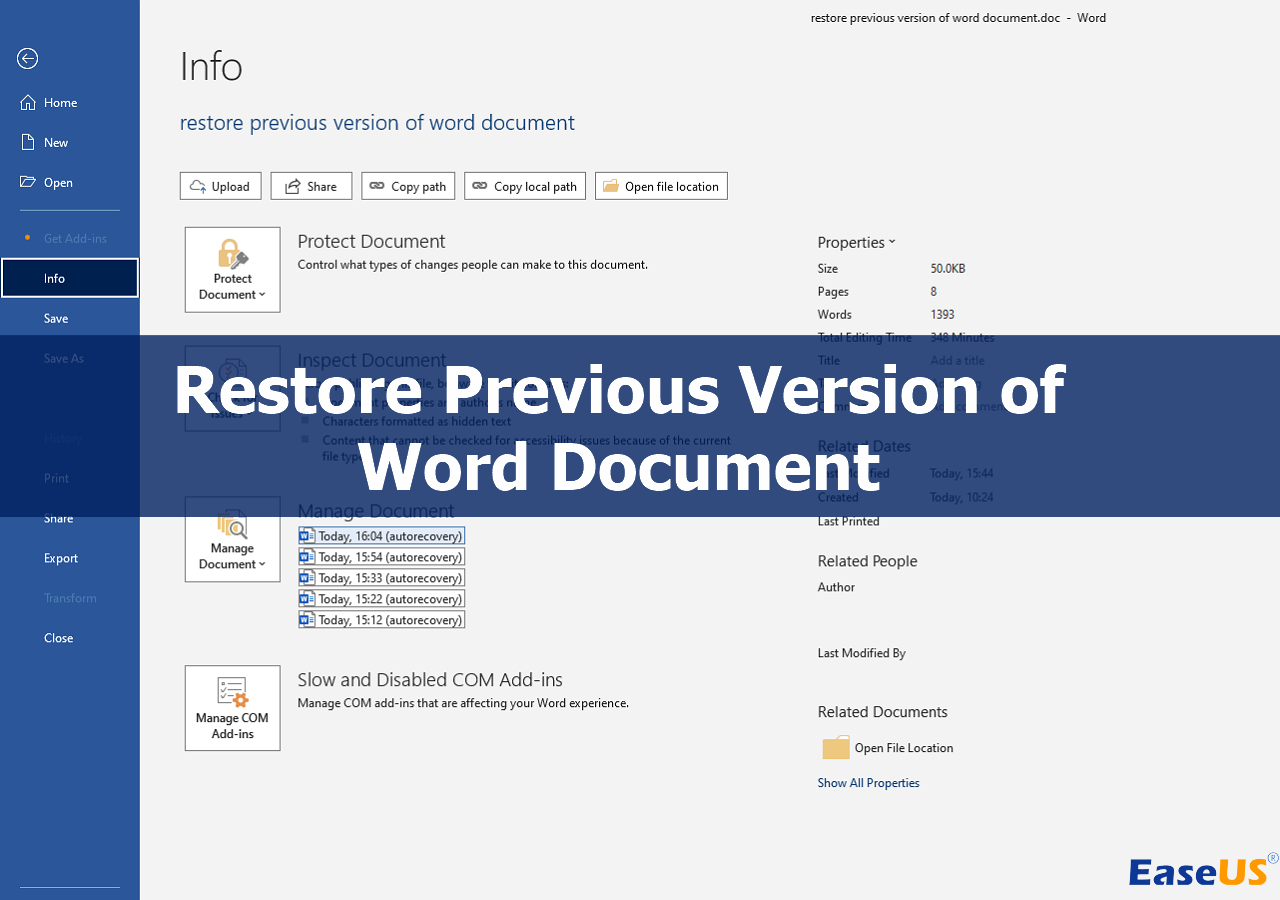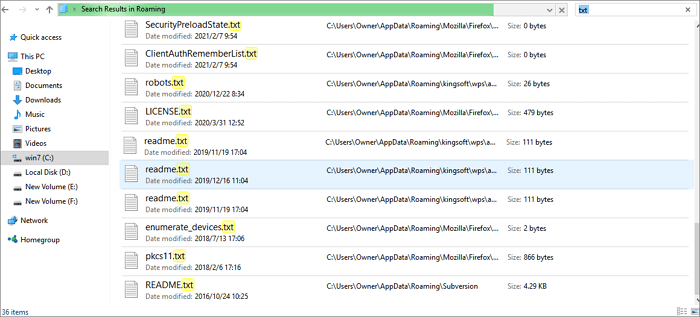Índice da Página
Perdi os meus arquivos do jogo, como posso restaurá-los?
Ei lá, quantos de vocês já conheceram o problema de perda de arquivos do jogo e vocês sabem como restaurar os arquivos de jogo excluídos quando vocês descuidadamente os apagaram? Eu tenho uma unidade USB que é usado para armazenar os arquivos de jogos clássicos e eu tenho armazenado muitos jogos interessantes nela. Cerca de meio mês atrás, um amigo meu me pediu para emprestar a minha unidade, dizendo-me que ele queria copiar um arquivo de jogo e ele garantiu que ele iria proteger a unidade.
No entanto, as coisas não foram como o que ele me disse. Ontem, meu amigo me disse que seu irmão mais novo tinha excluído os meus arquivos de jogo da unidade USB! Sim, todos os arquivos de jogos do USB foram desaparecidos. Alguns jogos não podem ser encontrados on-line mais. O que eu posso fazer? É possível restaurar os arquivos de jogo excluídos da unidade USB? Como?
Recomendado Software de Recuperação de Arquivo para Recuperar Arquivos do Jogo Excluídos
Sugestão: Para proteger os ficheiros de jogos excluídos, sugere-se que não utilize a unidade nem o computador antes de encontrar uma solução para restaurar esses ficheiros.
Se você estiver tentando encontrar uma solução ou um software da recuperação do arquivo para ajudar-se restaurar os arquivos do jogo apagados, lembre-se de proteger o seu dispositivo de armazenamento adequadamente. Se você não tiver idéia sobre como encontrar uma solução para recuperar os arquivos do jogo, o software EaseUS é capaz de ajudar.
Como um produtor experiente do software de recuperação de dados, o software EaseUS é sofisticado em ajudar os usuários a lidar com os diversos problemas de dados com o seu software de recuperação de dados profissional - EaseUS Data Recovery Wizard que funciona de forma eficiente na recuperação de arquivos apagados ou na recuperação da unidade USB portátil. Portanto, a recuperação dos arquivos de jogo excluídos pode ser facilmente resolvida através da aplicação deste software para obter ajuda.
Passos para usar EaseUS Data Recovery Wizard e restaurar os arquivos do jogo excluídos:
Passo 1. Conecte seu disco rígido externo ao seu computador
Use o método de conexão correto, por exemplo um cabo SATA, para conectar seu disco rígido externo ao seu computador para que o software possa detectá-lo.
Passo 2. Digitalize o disco rígido externo em busca de arquivos excluídos
Abra EaseUS Data Recovery Wizard, você deverá ver uma lista de todos os discos no seu computador. Seu disco rígido externo deve ser colocado sob a área "Unidades externas". Selecione-o e clique no botão Procurar Dados Perdidos.

O processo de verificação é iniciado imediatamente. Dependendo do tamanho do disco rígido externo, geralmente leva vários minutos a várias horas para concluir a digitalização. No entanto, o resultado "Arquivos excluídos" sai muito rapidamente. Verifique durante a digitalização se todos os arquivos excluídos estão aparecendo.

Passo 3. Visualize e recupere os arquivos desejados
Após a verificação, você pode escolher aleatoriamente alguns arquivos para a pré-visualização do arquivo primeiramente, como fotos, vídeos e documentos. Depois disso, clique no botão Recuperar. Não salve os arquivos no disco rígido externo original.

Ainda se sente confuso? Siga este vídeo, você verá como restaurar os arquivos de jogos excluídos:
Esta página foi útil?
-
"Obrigada por ler meus artigos. Espero que meus artigos possam ajudá-lo a resolver seus problemas de forma fácil e eficaz."…

20+
Anos de experiência

160+
Países e regiões

72 Milhões+
Downloads

4.7 +
Classificação do Trustpilot
Tópicos em Destaque
Pesquisa

 05/11/2025
05/11/2025